
Hakutulosten tarkentaminen Macissa
Kun etsit Macilla käyttäen Spotlightia, Finderia tai muita hakukentän sisältäviä ikkunoita, voit rajata hakuja ja hakutuloksia monilla eri tavoilla.
Vinkki: Haluatko sulkea jotkin kohteet pois Spotlight-hakutuloksista? Katso Ehdotuskategorioiden valitseminen Spotlightille ja Spotlight-hakujen estäminen tiedostoissa.
Ehtojen lisääminen hakuun
Voit lisätä ehtoja perushakuun. Voit esimerkiksi etsiä tietyn tyyppisiä tiedostoja tai tiettynä päivänä luotuja kohteita.
Aloita haku Macin Spotlightissa
 tai Finder-ikkunassa
tai Finder-ikkunassa  .
.Spotlightissa: Avaa Spotlight
 , syötä hakusana hakukenttään ja klikkaa hakutulosten alaosassa Etsi Finderissa.
, syötä hakusana hakukenttään ja klikkaa hakutulosten alaosassa Etsi Finderissa.Finder-ikkunassa: Syötä hakusanasi hakukenttään ja paina rivinvaihtonäppäintä.
Klikkaa

Klikkaa äärimmäisenä vasemmalla olevaa ponnahdusvalikkoa ja lisää hakuehto.
Jos haluat esimerkiksi etsiä vain tietyn tyyppisiä kohteita kaikkien kohteiden sijaan, valitse Laji. Jos taas haluat etsiä kaikki sellaiset kohteet, joiden nimi sisältää tietyn sanan tai fraasin, valitse Nimi.
Jos haluat lisätä hakuehdon, valitse Muu ja valitse attribuutit, jotka haluat lisätä. Jos haluat esimerkiksi etsiä tekijänoikeustietoja, valitse attribuuttiluettelosta Tekijänoikeus ja klikkaa OK.
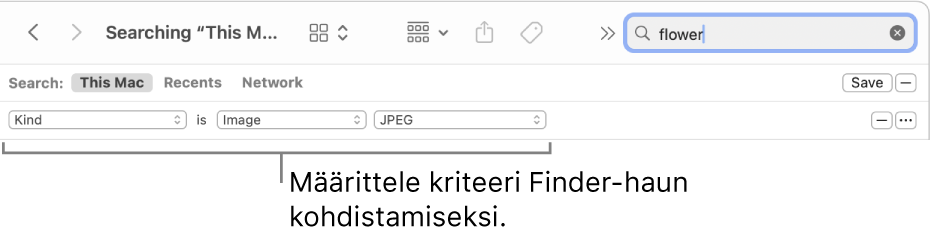
Valitse ehto muista näkyviin tulevista ponnahdusvalikoista.
Esim. kun olet valinnut Laji, klikkaa toista ponnahdusvalikkoa ja valitse Dokumentti tai Kuva. Jos haluat lisätä lajin, valitse Muu.
Lisää tai poista hakukriteereitä tarvittaessa klikkaamalla


Jos haluat etsiä loogisilla operaattoreilla (TAI, JA, EI), pidä optionäppäintä painettuna ja klikkaa näkyviin tulevaa painiketta

Voit määrittää kriteerit ja päättää, että minkä tahansa, kaikkien niistä tai ei minkään niistä täytyy täyttyä.
Kohteen on vastattava kaikkia hakuehtoja, jotta se tulee näkyviin hakutuloksissa. Jos hakuehtojen mukaan etsitään kohteita, joiden nimi alkaa S:llä ja lisäät toisen hakuehdon, jonka mukaan etsitään tänään luotuja kohteita, hakutuloksiin tulee näkyviin vain sellaisia tänään luotuja kohteita, joiden nimi alkaa S:llä.
Vinkki: Voit tallentaa haun ja käyttää sitä uudelleen. Klikkaa hakukentän alla Tallenna. Hakusi tallennetaan älykkääksi kansioksi. Jotta voit nopeasti nähdä hakusi Finderin sivupalkissa, varmista että Lisää sivupalkkiin on valittuna. Katso Älykkään kansion luominen tai muuttaminen.
Metatietojen etsiminen
Useimmat tietokoneesi kohteet sisältävät metadataa, joka kuvailee muun muassa kohteen sisältöä ja sitä, miten se on luotu. Kun esimerkiksi otat digitaalikuvan, kuvatiedostoon tallennetaan automaattisesti metadatana useita tietoja, kuten kameramalli, aukon koko ja polttoväli.
Saat tiedoston metadatan näkyviin valitsemalla tiedoston ja valitsemalla Arkisto > Näytä tiedot.
Tässä on esimerkkejä siitä, kuinka voit käyttää metadata-attribuutteja haussa:
matka laji:dokumentti etsii sanaa ”matka” vain dokumenteista.
tekijä:tom etsii kaikki Tomin luomat kohteet.
laji:kuvat luotu:16.8.2024 etsii kaikki määrättynä päivänä luodut kuvat.
laji:musiikki tekijä:”glenn miller” etsii Glenn Millerin musiikkia.
muokattu:<=29.7.2024 etsii kaikki määrättynä päivämääränä tai sitä ennen muokatut kohteet.
Kohteiden tyypin mukaan etsiminen
Voit määritellä etsimäsi kohteen tyypin, kuten apit, yhteystiedot tai kirjanmerkit, käyttämällä avainsanoja.
Jos haluat määrittää kohteen tyypin, lisää haun loppuun teksti ”laji:[kohteen tyyppi]”. Jos haluat esim. etsiä kuvia New Yorkista, syötä ”New York City laji:kuvat”. Jos haluat etsiä sähköposteja, joissa mainitaan Nisha, syötä ”Nisha laji:sähköposti”.
Kohteen tyyppi | Avainsana |
|---|---|
Apit | laji:appi laji:apit laji:appi |
Yhteystiedot | laji:yhteystieto laji:yhteystiedot |
Kansiot | laji:kansio laji:kansiot |
Sähköposti | laji:sähköposti laji:sähköpostit laji:sähköpostiviesti laji:sähköpostiviestit |
Kalenteritapahtumat | laji:tapahtuma laji:tapahtumat |
Muistutukset | laji:muistutus laji:muistutukset |
Kuvat | laji:kuva laji:kuvat |
Elokuvat | laji:elokuva laji:elokuvat |
Musiikki | laji:musiikki |
Ääni | laji:ääni |
laji:pdf laji:pdf:t | |
Asetukset | laji:järjestelmäasetukset laji:asetukset |
Kirjanmerkit | laji:kirjanmerkki laji:kirjanmerkit |
Fontit | laji:fontti laji:fontit |
Esitykset | laji:esitys laji:esitykset |
Voit etsiä kohteita useilla eri avainsanoilla, kuten lähettäjä, vastaanottaja, tekijä, tunniste, otsikko, nimi, avainsana ja sisältää. Kun haluat käyttää avainsanaa, syötä se, kaksoispiste ja hakusana. Syötä esimerkiksi ”tekijä:Matti” tai ”otsikko:New York City”.
Etsi käyttämällä rajauksia AND, OR ja NOT
Voit tarkentaa hakutuloksia loogisilla operaattoreilla (JA, TAI, EI). Voit myös sulkea kohteita pois haun piiristä käyttämällä miinusmerkkiä (-), jonka merkitys on JA EI.
Tässä on esimerkkejä loogisten operaattorien käyttämisestä:
tekijä:tomi TAI tekijä:tommi etsii kaikki Tomin tai Tommin luomat kohteet, jos et esimerkiksi muista nimeä tai sen kirjoitusasua.
matka -ranska etsii kaikki kohteet, jotka sisältävät sanan ”matka”, mutta eivät sisällä sanaa ”Ranska”. Hakutulokset saattavat tällöin sisältää esimerkiksi kuvia Espanjan matkalta, mutta eivät Ranskan matkalta.
laji:viesti päiväys:29.6.2024–25.7.2024 EI päiväys:14.7.2024 etsii kaikki muut 29.6.2024–25.7.2024 päivätyt sähköpostiviestit, mutta jättää pois 14.7.2024 päivätyt viestit.
